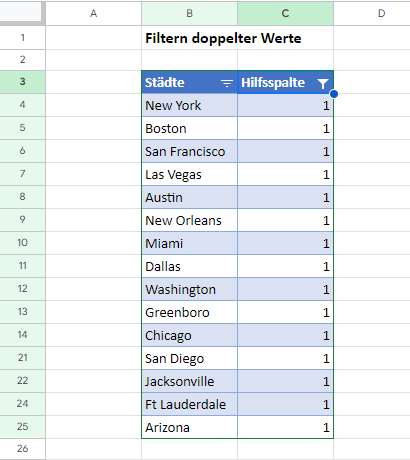Doppelte Werte in Excel und Google Sheets filtern
In diesem Tutorial zeigen wir Ihnen, wie Sie doppelte Werte in Excel und Google Sheets filtern können.
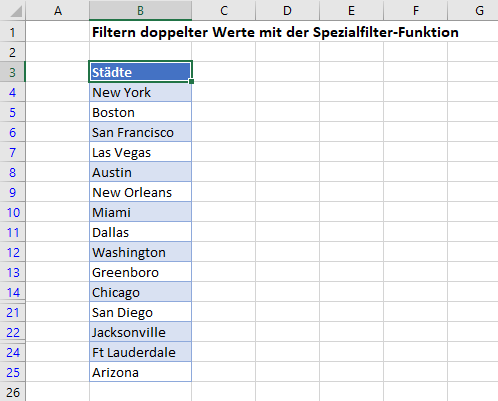
Spezialfilter zum Ausblenden doppelter Werte
- Klicken Sie in den Bereich, auf den Sie den Filter anwenden möchten (eine beliebige Zelle von B3 bis B25).
- Gehen Sie in der Menüleiste auf Daten > Sortieren und Filtern > Erweitert.
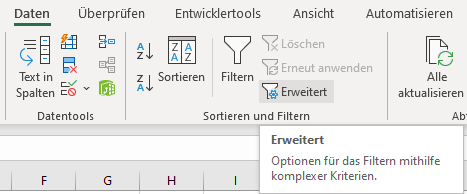
- Sie können die Liste entweder an gleicher Stelle filtern oder die Ergebnisse in einen anderen Bereich auf Ihrem Arbeitsblatt einfügen.
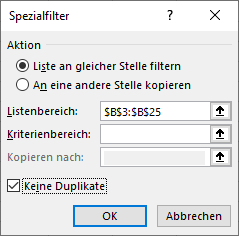
- Aktivieren Sie das Kontrollkästchen Keine Dukplikate und klicken Sie dann auf OK.
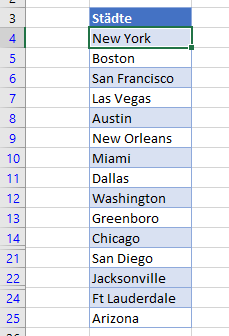
- Die Zeilen mit doppelten Werten werden ausgeblendet. Beachten Sie, dass die Zeilennummern jetzt blau sind und einige der Zeilen nicht angezeigt werden.
- Gehen Sie in der Menüleiste auf Daten > Sortieren & Filtern > Löschen, um den Filter zu entfernen.
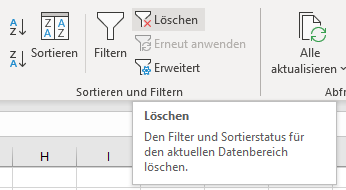
Filtern doppelter Werte an einem neuen Ort
- Wählen Sie den Bereich, den Sie filtern möchten (z. B. B4:B25).
- Gehen Sie in der Menüleiste auf Daten > Sortieren und Filtern > Erweitert.
- Wählen Sie An eine andere Stelle kopieren.
- Wählen Sie den neuen Speicherort im Feld Kopieren nach: und markieren Sie das Kontrollkästchen Keine Duplikate.
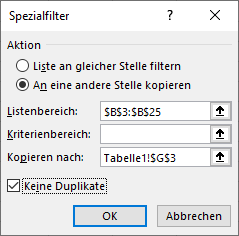
Dadurch bleibt die ursprüngliche Liste unverändert und Sie erhalten eine separate Liste mit nur eindeutigen Werten.
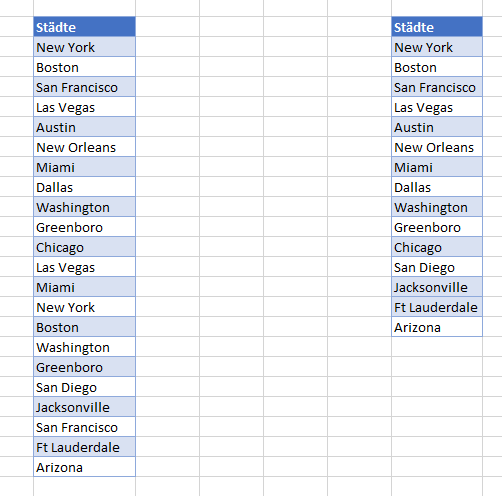
Doppelte Zeilen filtern
Die obigen Abschnitte zeigen, wie Sie doppelte Werte filtern können, und jedes Beispiel hat nur eine Spalte, aber Sie können auch filtern, wenn es doppelte Zeilen in einer Tabelle gibt. Wenden Sie den Filter auf den gesamten Bereich an, und blenden Sie alle Zeilen aus, in denen alle Spalten identisch sind.
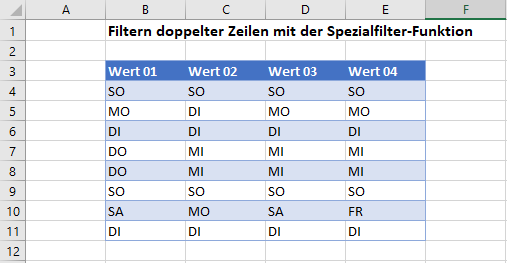
- Klicken Sie in den Bereich, auf den Sie den Filter anwenden möchten (eine beliebige Zelle von B3 bis E11).
- Wählen Sie in der Menüleiste Daten > Sortieren und Filtern > Erweitert.
- Filtern Sie die Liste an dieser Stelle und aktivieren Sie die Option Keine Duplikate.
- Klicken Sie auf OK.
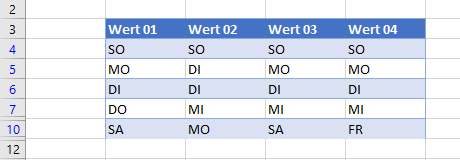
Verwenden von ZÄHLENWENN zum Filtern von Duplikaten
Um mit der Funktion ZÄHLENWENN zusätzlich zur Standardfilterung zu filtern, fügen Sie zunächst eine neue Hilfsspalte zu Ihrem Arbeitsblatt hinzu.
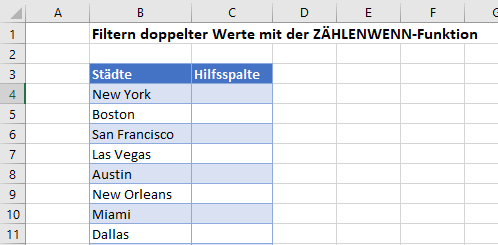
- Klicken Sie in C4 und geben Sie die folgende Formel ein:
=WENN(ZÄHLENWENN($B$4:B4;B4)=1;1;0)- Kopieren Sie die Formel nach unten bis Zeile 25.
- Wenn die Stadt mehr als einmal vorkommt, erscheint beim zweiten oder weiteren Mal eine Null daneben.
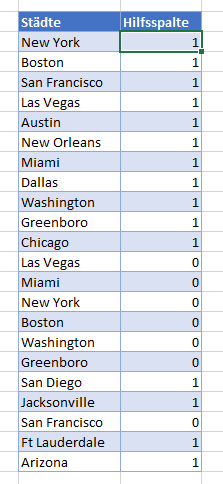
- Gehen Sie in der Menüleiste auf Start > Filter.
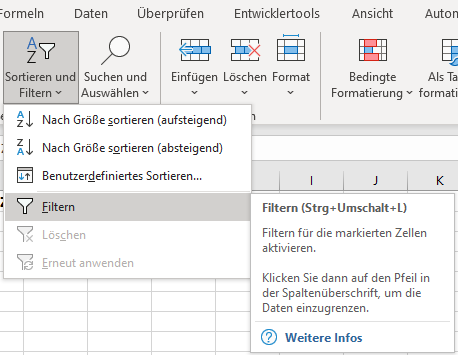
- Die Schaltflächen bzw. Filterpfeile erscheinen nun in der Kopfzeile Ihrer Liste.
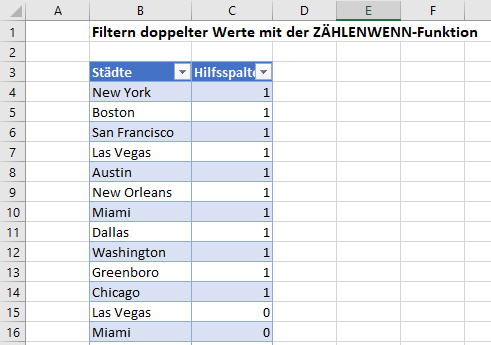
- Klicken Sie auf den Filterpfeil in der Hilfsspalte und markieren Sie 1 als Wert, der angezeigt werden soll.
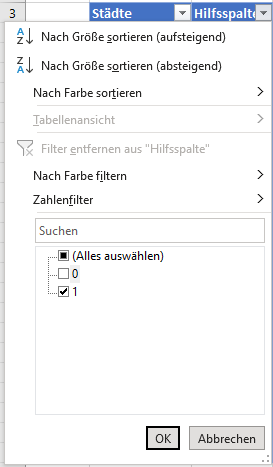
Ihre Liste ist nun so gefiltert, dass nur eindeutige Werte angezeigt werden.
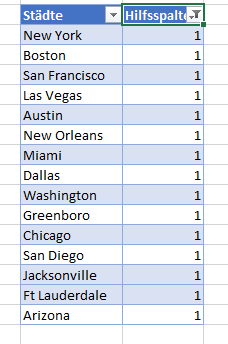
Duplikate in Google Sheets filtern
Google Sheets verfügt nicht über eine erweiterte Filterfunktion. Sie können doppelte Werte filtern, indem Sie dieselbe Formel verwenden, die Sie auch in Excel verwenden würden.
- Klicken Sie in C4 und geben Sie die folgende Formel ein:
=WENN(ZÄHLENWENN($B$4:B4;B4)=1;1;0)- Kopieren Sie die Formel nach unten bis Zeile 25.
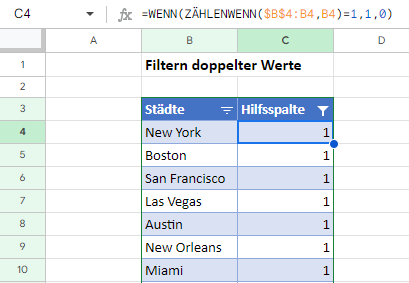
- Gehen Sie im Menü auf Daten > Filter erstellen.
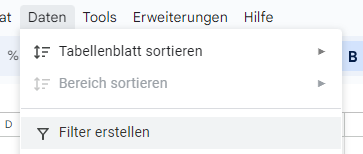
- Entfernen Sie das Häkchen bei der Null, um sie auszuschließen und nur die Einsen anzuzeigen.
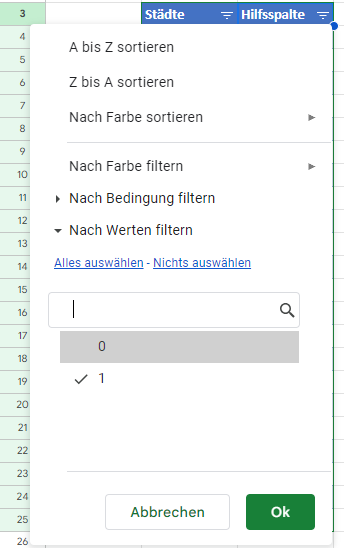
- Klicken Sie auf OK, um die Liste zu filtern.